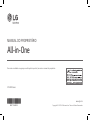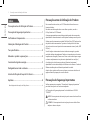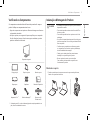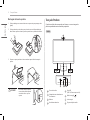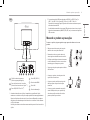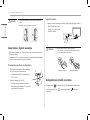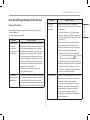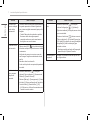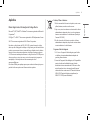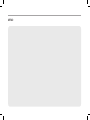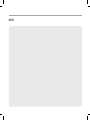22V30R Series
www.lg.com
Copyright © 2022 LG Electronics Inc. Todos os Direitos Reservados
MANUAL DO PROPRIETÁRIO
All-in-One
Para mais comodidade e segurança na utilização do produto, leia antes o manual do proprietário.
www.lg.com/br/suporte
www.lg.com/br/suporte
MFL71969203

1Precauções antes da Utilização do Produto
PORTUGUÊS
Precauções antes da Utilização do Produto
Para conveniência dos usuários, os LG PC Manuals são fornecidos em um
formato eletrônico.
Para obter mais informações sobre como utilizar o produto, consulte o
LG Easy Guide dos LG PC Manuals.
As imagens apresentadas no manual do proprietário podem não corresponder
dependendo do idioma selecionado e estão sujeitas à mudança sem aviso prévio.
Qualquer mau funcionamento na unidade Solid State Drive (SSD) pode resultar
em perda dos dados armazenados. Faça antes o backup de todos os dados
críticos do usuário em um dispositivo de armazenamento externo (cartão, HDD
USB, etc.).
Se você desligar o sistema antes de estar totalmente carregado, o produto
poderá não desligar adequadamente. Desligue o sistema depois que ele estiver
completamente carregado. (Demora cerca de um ou dois minutos para carregar
o sistema completamente e isso pode variar dependendo das condições.)
As configurações de tela e menu podem ser diferentes deste manual,
dependendo do status de atualizações do Windows e do software. A versão do
Windows também pode ser diferente dependendo do modelo.
Antes de ligar o produto verifique se os plugues e conectores estão livres de
qualquer material que impeça sua correta conexão.
Precauções de Segurança Importantes
Verifique previamente as seguintes “Precauções de Segurança Importantes”
para evitar situações de risco ou danos inesperados.
As “Precauções de Segurança Importantes” estão divididas em “AVISO” e
“CUIDADO”.
!
AVISO: O descumprimento das instruções pode causar sérios danos físicos
ou ferimentos fatais.
!
CUIDADO: O descumprimento das instruções pode causar lesões físicas
simples ou danos a máquina.
Precauções antes da Utilização do Produto .............................1
Precauções de Segurança Importantes .....................................1
Verificando os Componentes ........................................................2
Inslatação e Montagem do Produto ...........................................2
Tour pelo Produto ...........................................................................3
Movendo o produto e preucações ...............................................4
Conectando e ligando a energia ...................................................5
Desligando/encerrando o sistema ...............................................5
Lista de Verificação de Suporte Pré-técnico ............................6
Apêndice ............................................................................................8
Marca Registrada e Informações de Código Aberto ..........................................................................8
Índice

2Vericando os Componentes
PORTUGUÊS
Verificando os Componentes
Os componentes mostrados abaixo são fornecidos quando você compra o
produto. Verifique os componentes antes do uso.
• Alguns dos componentes reais podem ser diferentes das imagens em formato e
cor dependendo do modelo.
• Ao limpar o produto, use um agente de limpeza específico para o computador.
Se você utilizar tíner, benzeno, álcool ou outro agente semelhante, o produto
poderá ser danificado ou deformado.
Computador integrado
Corpo principal Corpo do suporte Base do suporte
Capa suporte 6 parafusos Manual do Proprietário
Adaptador de CA 1Cabo de alimentação 1Mouse com fio/
Teclado com fio
1 O adaptador para CA e o cabo de alimentação podem variar, dependendo de seu
país, mas a funcionalidade é a mesma.
Inslatação e Montagem do Produto
!
CUIDADO • A embalagem ou a aparência do produto pode ser diferente,
dependendo do modelo.
• Tome cuidado para não arranhar ou danificar a tela LCD ao
deslocar o produto.
• Tome cuidado para não derrubar o produto ao retirá-lo da
embalagem.
• Se o produto for pesado demais para retirá-lo sozinho, peça
ajuda a outras pessoas. Caso contrário, pode haver lesões ou
danos ao produto.
• Confira se apertou os parafusos com firmeza, ao prender
os componentes. Caso contrário, o produto pode balançar
devido à instabilidade da montagem.
• Cuidado, pois os dedos podem ficar presos durante a
instalação ou o ajuste do ângulo do produto.
• Monte o produto de acordo com as orientações.
Caso contrário, pode haver lesões corporais ou mau
funcionamento do produto.
Montando o suporte
1 Deslize e prenda a base do suporte na estrutura do suporte na direção da seta,
fixando com os parafusos fornecidos.

3Tour pelo Produto
PORTUGUÊS
Tour pelo Produto
O produto real pode não corresponder em forma e cor com as imagens do
produto apresentadas neste manual do proprietário.
Frente
Porta do microfone
Lâmpada de status da webcam em
funcionamento
Webcam
Alto-falantes embutidos
Montagem da base do produto
1 Cubra a embalagem ou uma mesa baixa com um pano macio para proteger a tela
(painel).
2 Coloque a base do produto sobre o pano, de modo que a tela fique voltada para
baixo. Monte o suporte na base do produto e prenda com os parafusos fornecidos.
3 Empurre o suporte para baixo e insira na ranhura a parte inferior da tampa do
suporte.
!
CUIDADO • Ao montar a tampa do suporte,
tome cuidado para não prender
seus dedos entre o corpo e o
suporte.
Porta USB
(USB 2.0 / Para receptor sem fio)
Botão de energia [ ]
Luz de energia
Slot para múltiplos cartões

4Movendo o produto e preucações
PORTUGUÊS
Trás
Orifício da chave de segurança
(Slot de segurança Kensington)
Porta do fone de ouvido / microfone
(Porta de fone de ouvido com 4 pólos 1 )
Porta USB (USB 3.2 Gen 2x1 2 )
1 A entrada de microfone com 4 pólos é compatível com os padrões de 4 pólos
americanos e o microfone com 4 pólos europeu pode não funcionar apropriadamente.
Quando você utiliza um fone de ouvido (ou um fone com Bluetooth), a entrada e a
saída de som são alternadas para o fone de ouvido e o microfone e os alto-falantes
do PC não funcionam.
Você não pode utilizar um microfone externo através da porta do fone de ouvido de
4 pólos.
2 Os nomes das versões USB foram alterados de USB 3.0 (ou USB 3.1 Gen 1) e
USB 3.1 (ou USB 3.1 Gen 2) para USB 3.2 Gen 1x1 e USB 3.2 Gen 2x1.
Dispositivos não autorizados para USB podem não funcionar normalmente quando
conectados à entrada USB.
A velocidade de transmissão de uma porta USB pode variar de acordo com o tipo de
dispositivo de armazenamento (NVMe™, SSD, HDD, etc.) no sistema e no dispositivo
USB conectado.
Movendo o produto e preucações
Ao mover o produto, siga as seguintes regras para evitar danos ou riscos ao
produto.
• Não toque na tela do monitor, pois isso pode
danificar a tela ou os pixels dentro dela.
• Recomenda-se colocar o produto dentro da
caixa original ou embrulhá-lo antes de movê-lo.
• Certifique-se de desligar o sistema e desconecte
o cabo de alimentação e todos os outros cabos
antes de pegar ou transportar o produto.
• Segure o produto pelo quadro superior e inferior
de forma firme.
• Ao segurar o produto, vire a tela para o lado
oposto a fim de evitar riscos.
• Ao mover o produto, certifique-se de que ele
não fique exposto a impacto ou vibrações
excessivas.
• Ao mover o produto, mantenha-o na posição
vertical. Certifique-se de que o produto seja
colocado na posição vertical e não se incline
para a esquerda ou para a direita.
Porta USB (USB 2.0)
Porta de saída HDMI
Porta LAN
Porta de alimentação

5Conectando e ligando a energia
PORTUGUÊS
Ligando o sistema
-Ligando o sistema: Pressione o botão Power (Liga/Desliga) para ligar o sistema.
• Nota: O botão Power (Liga/
Desliga) fica na parte central
inferior do monitor.
!
CUIDADO • Não dobre muito o cabo do adaptador para CA.
-Caso contrário, os fios dentro do cabo podem se quebrar
e causar choque elétrico ou incêndio.
Adaptador integrado Adaptador destacável
Desligando/encerrando o sistema
Pressione a tecla [ ] ou as teclas [Ctrl] + [Esc] para exibir o Menu Iniciar.
-Pressione o botão Iniciar [ ] > botão Ligar/Desligar [ ] e selecione
[Desligar].
!
CUIDADO • Ao controlar o ângulo da tela, não segure o produto pelo
suporte.
• Seus dedos podem ficar presos no suporte.
Conectando e ligando a energia
• Não utilize um adaptador de CA diferente do que foi fornecido no momento da
compra do produto.
• O adaptador para CA e o cabo de alimentação podem ser diferentes dependendo
de seu país, mas não há diferença de funcionalidade.
Conectando a uma fonte de alimentação
1 Conecte uma extremidade do cabo ao adaptador
de CA e a outra a uma tomada elétrica.
• O adaptador para CA pode ser utilizado com
100 V a 240 V.
2 Conecte o adaptador de CA ao PC.
• Certifique-se de que a tomada de energia
esteja conectada ao adaptador CA e o produto
esteja conectado firmemente.

6Lista de Vericação de Suporte Pré-técnico
PORTUGUÊS
Lista de Verificação de Suporte Pré-técnico
Solução de Problemas
Caso os seguintes sintomas aparecerem durante a utilização do produto,
verifique novamente.
É possível que não seja um defeito.
Sintomas Causas e Soluções
Algumas funções
do Windows
não funcionam
normalmente ou não
são compatíveis.
• Dependendo do produto, algumas das funções do
Windows podem não ser suportadas e talvez você
precise adquirir um hardware, driver ou software
separado para usar as funções. Além disso, pode ser
necessário atualizar o BIOS, também. A função de
atualização automática do Windows está sempre
ativada. A atualização do Windows pode incorrer
em taxas de utilização da Internet, bem como em
outros requisitos do sistema para o dispositivo de
armazenamento ou o hardware.
Para obter mais informações, consulte o site
https://www.microsoft.com.
O LG Software
não está instalado
completamente.
• O aplicativo UWP fornecido pela LG Electronics pode
ser instalado somente através da Microsoft Store.
Acesse a Microsoft Store e procure o aplicativo
para instalá-lo. Para saber mais informações sobre o
aplicativo, consulte LG Easy Guide dos LG PC Manuals.
Sintomas Causas e Soluções
A cor da tela
não é exibida
corretamente.
• Verifique se o Modo de Leitura está ativado.
Quando o Modo de Leitura estiver ativado, desative
a configuração.
-Pressione o botão Iniciar [ ] para desativar
todas as configurações de [Todos os aplicativos] >
[LG Smart Assistant] > [Configuração do Visor] >
[Modo Leitor].
• Utilizar o modo de Leitura e a modo Noturno ao
mesmo tempo pode provocar distorção de cor.
Desative as configurações do modo de Leitura ou
altere o modo Noturno para [Desativado].
-Desligar luz noturna: Pressione o botão Iniciar
[ ] e selecione Configurações [ ] > [Sistema]
> [Tela] > [Luz noturna] > [Desativado].
• Se a tela não for mostrada corretamente, entre em
contato com a assistência técnica da LG Electronics.
-O modo leitor controla o brilho e a cor da tela
LCD para ser semelhante ao papel impresso para
proteger o usuário de fadiga ocular.
O computador não
liga.
• Verifique se o cabo de alimentação está conectado.
• Após desconectar o cabo elétrico e reconectá-lo,
pressione o botão de energia do produto.
• Caso não haja nenhum problema com o cabo de
alimentação, pressione o botão de energia por,
aproximadamente, 4 segundos e, em seguida,
reinicie o sistema. Aguarde a conclusão da
reinicialização do sistema operacional, depois que o
sistema foi desligado.

7Lista de Vericação de Suporte Pré-técnico
PORTUGUÊS
Sintomas Causas e Soluções
O sistema trava
durante a utilização
ou não desliga
corretamente.
• Pressione o botão de energia por, aproximadamente,
4 segundos para reiniciar o sistema. Aguarde até
que o sistema seja ligado novamente, depois que foi
desligado.
-Cuidado: Dados não salvos poderão ser perdidos.
Pressionar o botão de energia enquanto o
computador está em uso pode causar danos ao
disco rígido ou um erro no sistema.
A rede sem fio não
está conectada. • Clique no ícone Wi-Fi [ ] no lado direito da barra
de tarefas e verifique se o ponto de acesso é exibido
corretamente.
• Você pode não conseguir se conectar a uma rede
sem fio segura. Pergunte ao administrador da rede
sem fio.
• Reinstale o driver de rede sem fio.
• A rede sem fio pode não ser suportada, dependendo
do modelo.
Um determinado
site ou programa
não pode ser
executado.
• Pressione o botão iniciar [ ] e em seguida
selecione [Todos os aplicativos] > [Ferramentas do
Windows] > [Painel de Controle].
• Selecione [Exibir por] > [Ícones pequenos] > [Contas
de Usuário] > [Alterar configurações de Controle de
Conta de Usuário] > [Nunca notificar] > [OK].
-A LG Electronics e a Microsoft recomendam usar o
Controle de conta do usuário.
Sintomas Causas e Soluções
Desejo reinstalar o
driver. • Pressione o botão Iniciar [ ] e em seguida
selecione Configurações [ ] > [Aplicativos] >
[Aplicativos instalados]. Em seguida, remova o driver
para ser reinstalado.
• Pressione o botão Iniciar [ ], selecione e execute
[Todos os aplicativos] > [LG Update & Recovery (ou
o LG Update)]. Em seguida, use o menu [Atualizações
obrigatórias] ou [Lista de atualizações] para
reinstalar os drivers.
-Para alguns modelos sem função de Recuperação,
apenas a função LG Update é fornecida.
Uma mensagem de
erro aparece.
• Verifique se o sistema está infectado por um vírus
ou código malicioso.
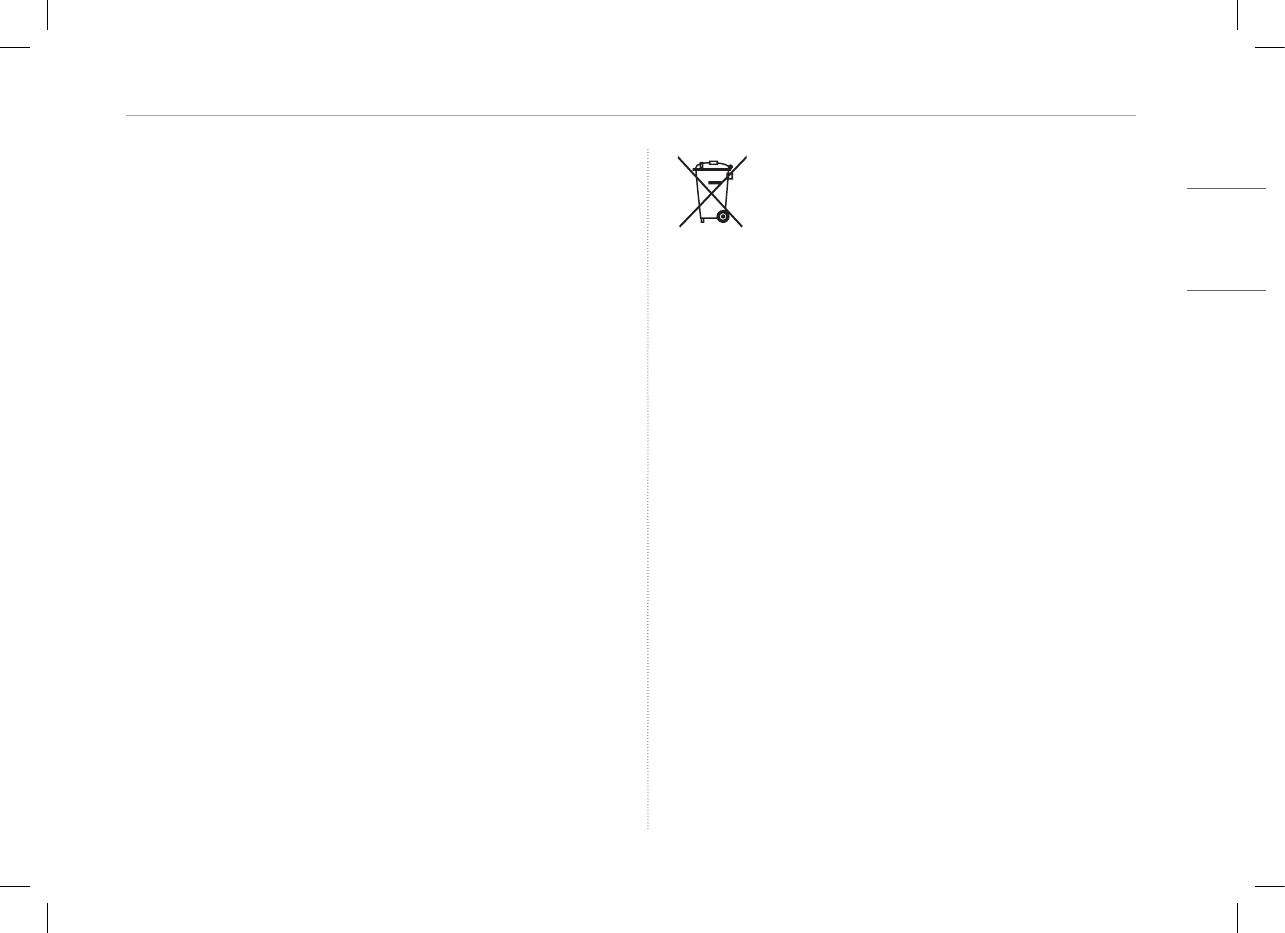
8Apêndice
PORTUGUÊS
Apêndice
Marca Registrada e Informações de Código Aberto
Microsoft™, MS™, WinPE™ e Windows® são marcas registradas da Microsoft
Corporation™.
USB Type-C™ e USB-C™ são marcas registradas do USB Implementers Forum.
Wi-Fi® é uma marca registrada da Wi-Fi Alliance Corporation.
Para obter o código fonte sob GPL, LGPL, MPL, e outras licenças de código
aberto que têm a obrigação de divulgar o código fonte, que está contido neste
produto, e para acessar todos os termos da licença referida, avisos de direitos
autorais e outros documentos relevantes, visite https://opensource.lge.com.
A LG Electronics também poderá fornecer o código fonte em CD-ROM por um
valor que cubra os custos, tais como o custo de comunicação, transporte e
manipulação. A solicitação deve ser feita somente pelo e-mail
opensourc[email protected].
Esta oferta é válida para qualquer pessoa que receba esta informação por um
período de três anos após nosso último envio deste produto.
Produto, Pilhas e Baterias:
1 Não é recomendável o descarte do produto, assim como
pilhas, baterias, acessórios em lixo comum.
2 Após o uso, estes itens devem ser descartados de forma
ambientalmente adequada, sob o risco de ocasionarem
danos ao meio ambiente e à saúde humana (Resolução
Conama 401/2008)
3 No fim de sua vida útil, descarte o produto de forma
ambientalmente adequada, sob pena de ocasionar danos
ao meio ambiente e à saúde humana.
Programa Coleta Inteligente
1 A LG criou o Programa Coleta Inteligente, para facilitar
e viabilizar
o descarte ambientalmente adequado de
produtos, pilhas e baterias.
2 Através do Programa Coleta Inteligente, a LG disponibiliza
pontos de coleta em localidades diversas, incluindo
assistências técnicas autorizadas da LG Electronics. Para
mais informações visite o site www.lg.com/br/suporte/
coleta-seletiva ou contate nosso SAC através do número
4004-5400 (Capitais e Regiões metropolitanas) ou
0800-707-5454 (demais localidades).

MEMO

MEMO

MFL71969203
-
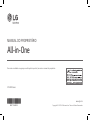 1
1
-
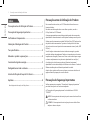 2
2
-
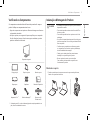 3
3
-
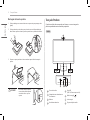 4
4
-
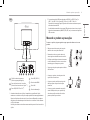 5
5
-
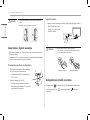 6
6
-
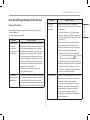 7
7
-
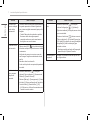 8
8
-
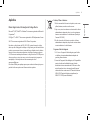 9
9
-
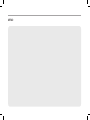 10
10
-
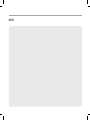 11
11
-
 12
12
Artigos relacionados
-
LG 24V70Q-G Manual do usuário
-
LG 15U50Q-L Manual do usuário
-
LG LGV500.ASWSWH Manual do usuário
-
LG LGP714.AEPTBK Manual do usuário
-
LG LGP716.ABTMBK Manual do usuário
-
LG LGH221F Manual do usuário
-
LG LGD956.ACRITS Manual do usuário
-
LG LGH818P.ABRABD Manual do usuário
-
LG LMX120BMW.ABRABK Manual do usuário
-
LG LGH630 Manual do usuário